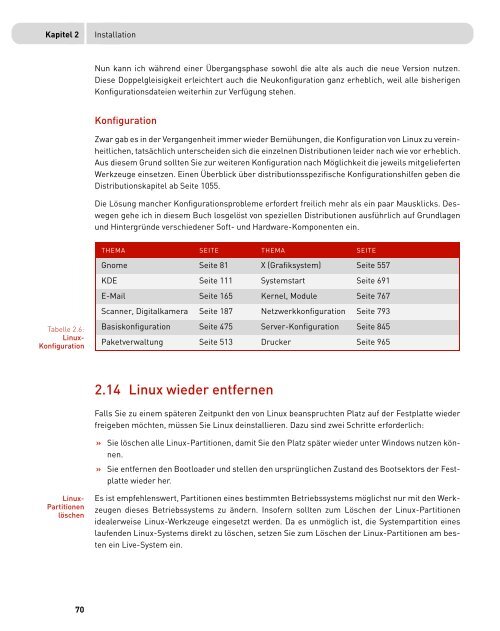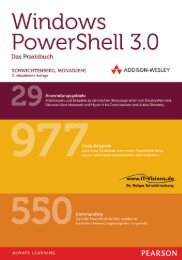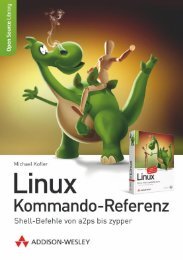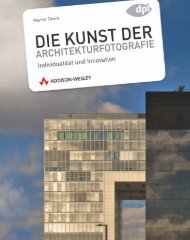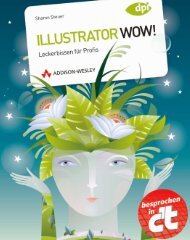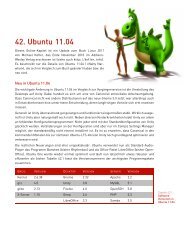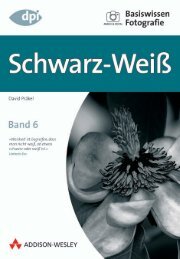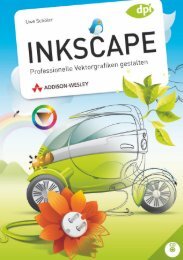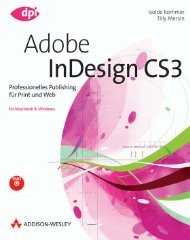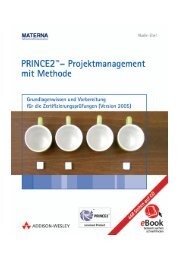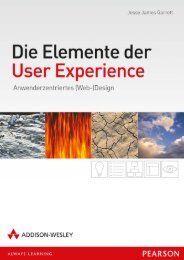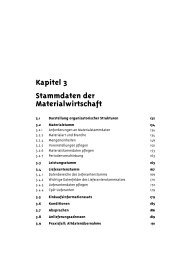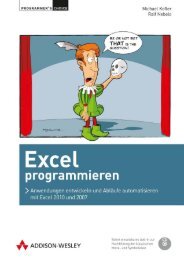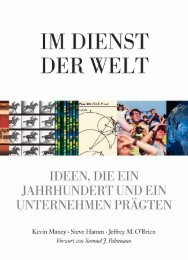Teil 1 - Addison-Wesley
Teil 1 - Addison-Wesley
Teil 1 - Addison-Wesley
Sie wollen auch ein ePaper? Erhöhen Sie die Reichweite Ihrer Titel.
YUMPU macht aus Druck-PDFs automatisch weboptimierte ePaper, die Google liebt.
Kapitel 2<br />
Tabelle 2.6:<br />
Linux-<br />
Konfiguration<br />
Linux-<br />
Partitionen<br />
löschen<br />
70<br />
Installation<br />
Nun kann ich während einer Übergangsphase sowohl die alte als auch die neue Version nutzen.<br />
Diese Doppelgleisigkeit erleichtert auch die Neukonfiguration ganz erheblich, weil alle bisherigen<br />
Konfigurationsdateien weiterhin zur Verfügung stehen.<br />
Konfiguration<br />
Zwar gab es in der Vergangenheit immer wieder Bemühungen, die Konfiguration von Linux zu vereinheitlichen,<br />
tatsächlich unterscheiden sich die einzelnen Distributionen leider nach wie vor erheblich.<br />
Aus diesem Grund sollten Sie zur weiteren Konfiguration nach Möglichkeit die jeweils mitgelieferten<br />
Werkzeuge einsetzen. Einen Überblick über distributionsspezifische Konfigurationshilfen geben die<br />
Distributionskapitel ab Seite 1055.<br />
Die Lösung mancher Konfigurationsprobleme erfordert freilich mehr als ein paar Mausklicks. Deswegen<br />
gehe ich in diesem Buch losgelöst von speziellen Distributionen ausführlich auf Grundlagen<br />
und Hintergründe verschiedener Soft- und Hardware-Komponenten ein.<br />
THEMA SEITE THEMA SEITE<br />
Gnome Seite 81 X(Grafiksystem) Seite 557<br />
KDE Seite 111 Systemstart Seite 691<br />
E-Mail Seite 165 Kernel, Module Seite 767<br />
Scanner, Digitalkamera Seite 187 Netzwerkkonfiguration Seite 793<br />
Basiskonfiguration Seite 475 Server-Konfiguration Seite 845<br />
Paketverwaltung Seite 513 Drucker Seite 965<br />
2.14 Linux wieder entfernen<br />
Falls Sie zu einem späteren Zeitpunkt den von Linux beanspruchten Platz auf der Festplatte wieder<br />
freigeben möchten, müssen Sie Linux deinstallieren. Dazu sind zwei Schritte erforderlich:<br />
» Sie löschen alle Linux-Partitionen, damit Sie den Platz später wieder unter Windows nutzen können.<br />
» Sie entfernen den Bootloader und stellen den ursprünglichen Zustand des Bootsektors der Festplatte<br />
wieder her.<br />
Es ist empfehlenswert, Partitionen eines bestimmten Betriebssystems möglichst nur mit den Werkzeugen<br />
dieses Betriebssystems zu ändern. Insofern sollten zum Löschen der Linux-Partitionen<br />
idealerweise Linux-Werkzeuge eingesetzt werden. Da es unmöglich ist, die Systempartition eines<br />
laufenden Linux-Systems direkt zu löschen, setzen Sie zum Löschen der Linux-Partitionen am besten<br />
ein Live-System ein.